Page 1
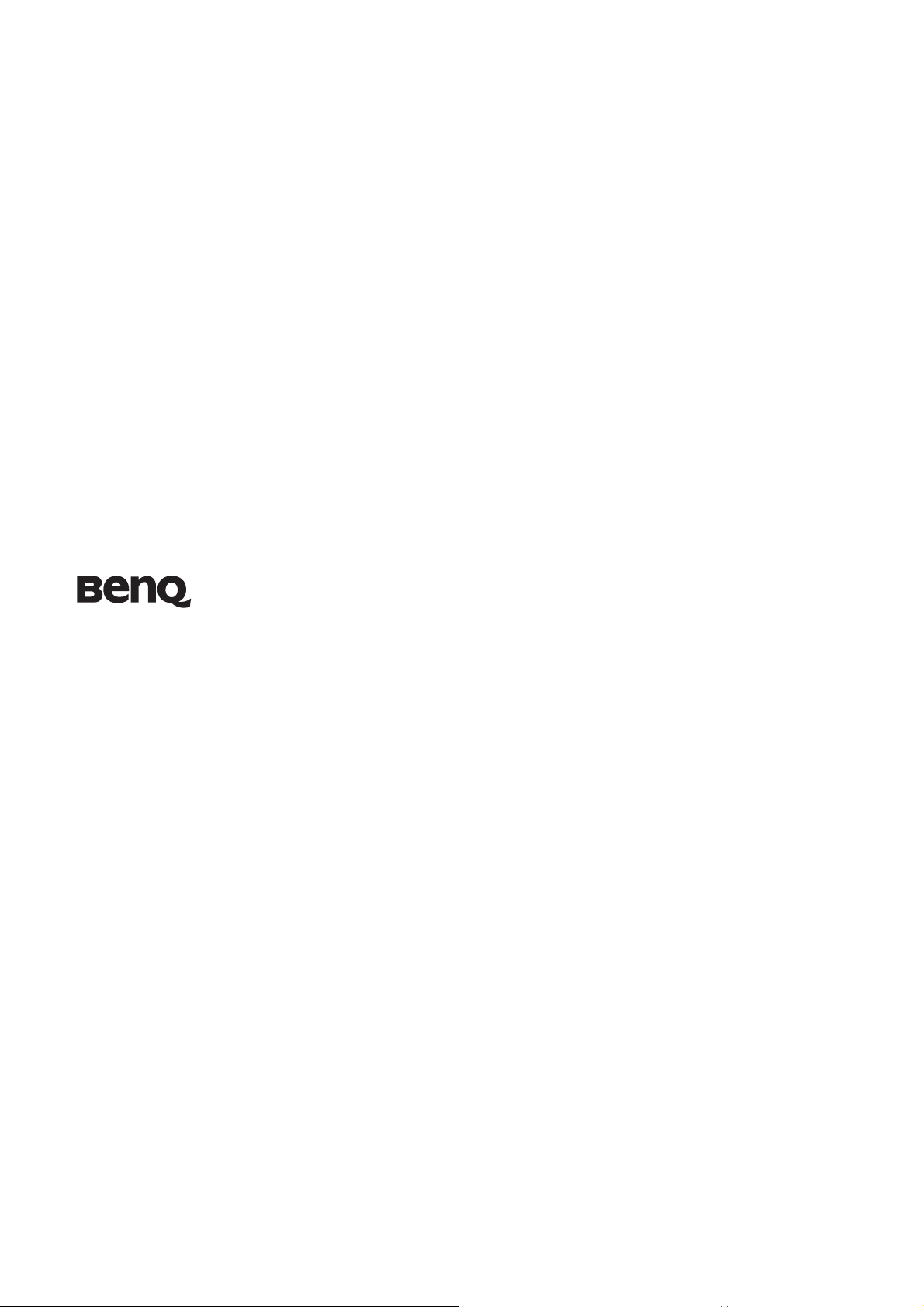
ЖК-монитор
Руководство пользователя
V2220H
V2220HP
V2420H
V2420HP
Добро пожаловать!
Page 2
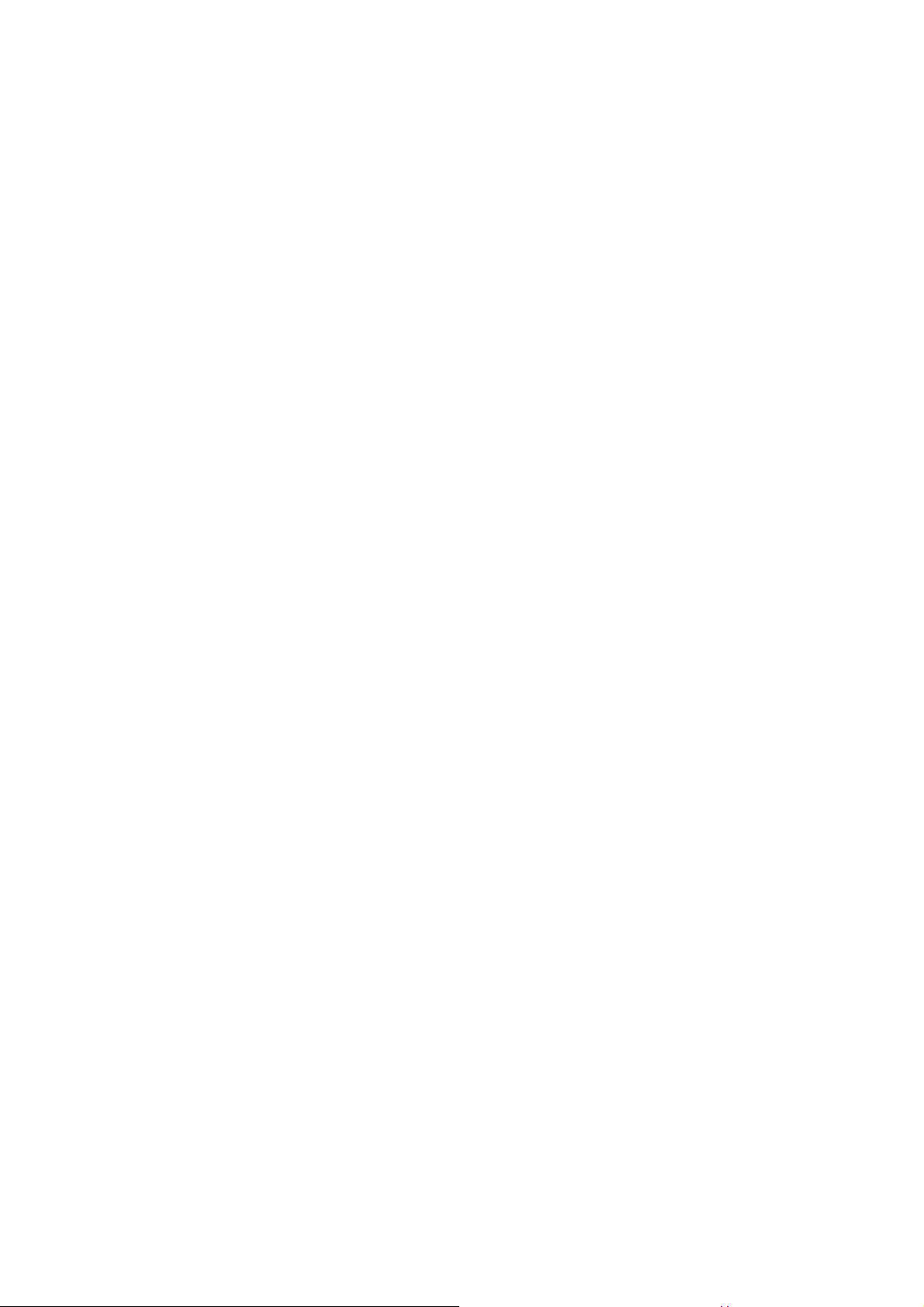
Авторское право
Copyright © 2010 by BenQ Corporation. All rights reserved. Никакая часть этой публикации
не может быть воспроизведена, передана, переписана, сохранена в системе поиска или
переведена на любой язык или компьютерный язык в любой форме и любым способом,
электронным, механическим, магнитным, оптическим, химическим, ручным или иным без
предварительного письменного разрешения корпорации BenQ.
Ограниченная гарантия
Корпорация BenQ не дает никаких обещаний или гарантий, как явных, так и
подразумеваемых, относительно содержания данного документа, включая любые гарантии
коммерческой пригодности или соответствия любой определенной цели. Кроме того,
корпорация BenQ оставляет за собой право на периодическое обновление и изменение
данного документа без уведомления.
Для обеспечения долгого срока службы и
оптимальной работы соблюдайте данные инструкции
по технике безопасности.
Безопасность электропитания
• Для отключения электропитания данного устройства необходимо вытащить вилку
щнура питания из сетевой розетки.
• Отключение данного оборудования от сети осуществляется путем отсоединения шнура
питания. Поэтому электрическая розетка должна быть расположена рядом с
оборудованием, а доступ к ней должен быть свободен.
• Для питания изделия необходимо использовать источник, характеристики которого
соответствуют указанным на этикетке. Если вы не знаете, какое напряжение
используется в местной электросети, обратитесь за справкой к своему дилеру или в
местную организацию по электроснабжению.
• С этим устройством следует использовать сертифицированный шнур питания.
Соблюдайте соответствующие национальные правила по установке оборудования.
Сертифицированный шнур питания должен быть не хуже, чем обычный гибкий шнур с
полихлорвиниловой изоляцией, соответствующий нормативу IEC 60227 (маркировка
H05VV-F 3G 0,75мм2 или H05VVH2-F2 3G 0,75мм2). Можно также использовать
гибкий шнур питания с изоляцией из синтетической резины, соответствующий
нормативу IEC 60245 (маркировка H05RR-F 3G 0,75мм2) или эквивалентный.
• Сетевой адаптер производства FSP Group Inc. (FSP036-RAC) и Darfon Electronics Corp.
(BB02-B).
• Применяйте только сетевой адаптер, входящий в комплект поставки вашего
ЖК-монитора. Использование сетевого адаптера другого типа приведет к нарушению
работы и/или повреждению.
Page 3
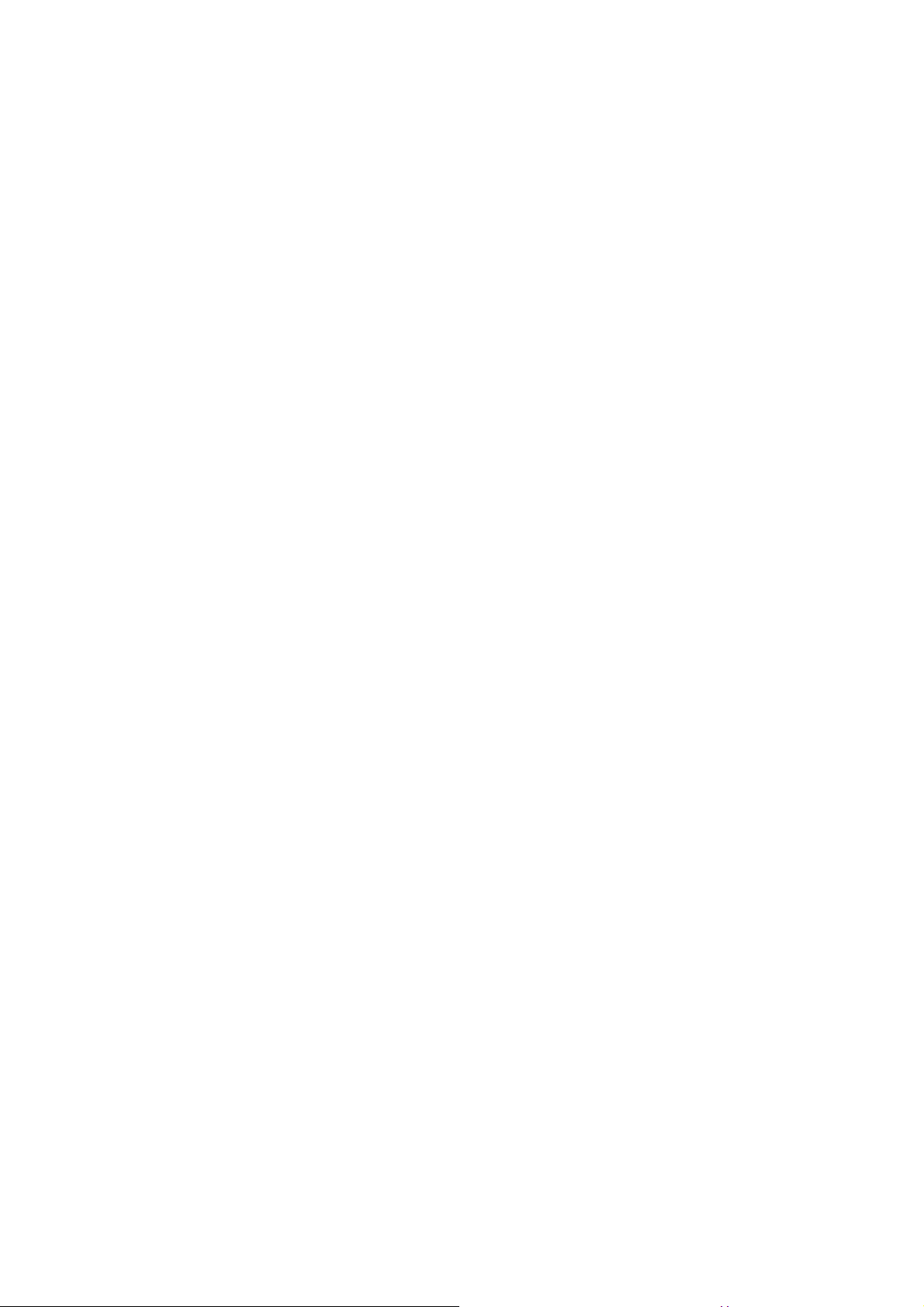
• Для сетевого адаптера, подключенного для питания устройства или зарядки
аккумулятора, следует обеспечить достаточную вентиляцию. Чтобы не уменьшить
обдув, не накрывайте сетевой адаптер бумагой или другими предметами. Перед
использованием вынимайте сетевой адаптер из чехла.
• Подключайте сетевой адаптер к соответствующему источнику питания.
• Не пытайтесь самостоятельно проводить обслуживание сетевого адаптера. У него
внутри нет деталей, которые нужно обслуживать. Если устройство повредится или
попадет в условия повышенной влажности, его нужно заменить.
Уход и очистка
• Очистка Перед выполнением очистки монитора всегда отключайте его от сети,
вынимая вилку из сетевой розетки. Очистку поверхности экрана
жидкокристаллического монитора следует производить неабразивной тканью без
ворса. При очистке монитора не пользуйтесь никакими жидкостями, аэрозолями или
средствами для очистки стекол.
• Прорези и отверстия на задней и верхней панелях корпуса предназначены для
вентиляции. Не закрывайте и не загораживайте эти прорези и отверстия. Никогда не
устанавливайте монитор рядом с электронагревательными приборами и другими
источниками тепла, а также во встроенные элементы мебели, если не обеспечивается
нужная степень вентиляции.
• Никогда не проталкивайте никакие предметы внутрь изделия и не проливайте туда
жидкость.
Обслуживание
• Во избежание поражения электрическим током или иных травм и повреждений не
делайте попыток вскрывать изделие, снимать панели корпуса, а также
самостоятельно выполнять техническое обслуживание изделия. Если имело место
любое из вышеописанных неправильных действий или какая-либо случайность,
например, падение или неправильное обращение, обратитесь за помощью к
квалифицированному персоналу.
Page 4
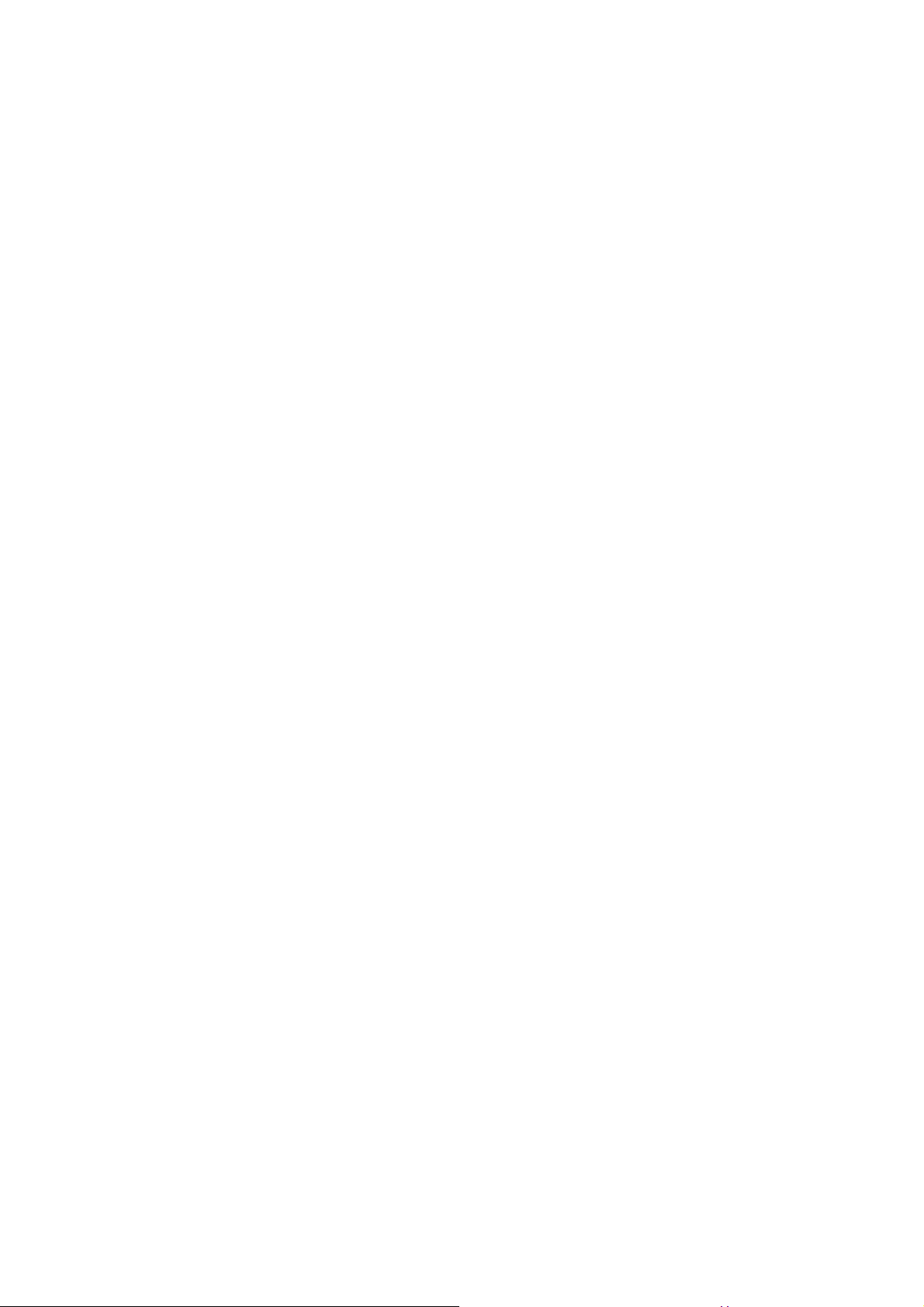
Содержание
Авторское право ....................................................................................................... 2
Ограниченная гарантия ......................................................................................... 2
Начало работы ......................................................................................................... 5
Начальные сведения о мониторе .......................................................................... 7
Вид спереди ..............................................................................................................................7
Вид сзади ..................................................................................................................................7
Установка аппаратного обеспечения монитора ................................................ 8
Отсоединение подставки ......................................................................................................11
Максимально эффективная работа с монитором BenQ ................................. 12
Установка драйвера монитора на новом компьютере ........................................................13
Обновление драйвера при замене старого монитора .........................................................14
Порядок установки в системах с Windows 7 .......................................................................15
Порядок установки в системах с Windows Vista ................................................................16
Порядок установки в системах с Windows XP ....................................................................17
Настройка оптимального качества изображения ........................................... 18
Порядок регулировки параметров монитора .................................................. 19
Панель управления ................................................................................................................19
Режим настройки с помощью клавиш быстрого вызова ....................................................20
Режим главного меню ............................................................................................................21
Устранение неполадок .......................................................................................... 34
Часто задаваемые вопросы ....................................................................................................34
Нужна дополнительная помощь? .........................................................................................35
Page 5
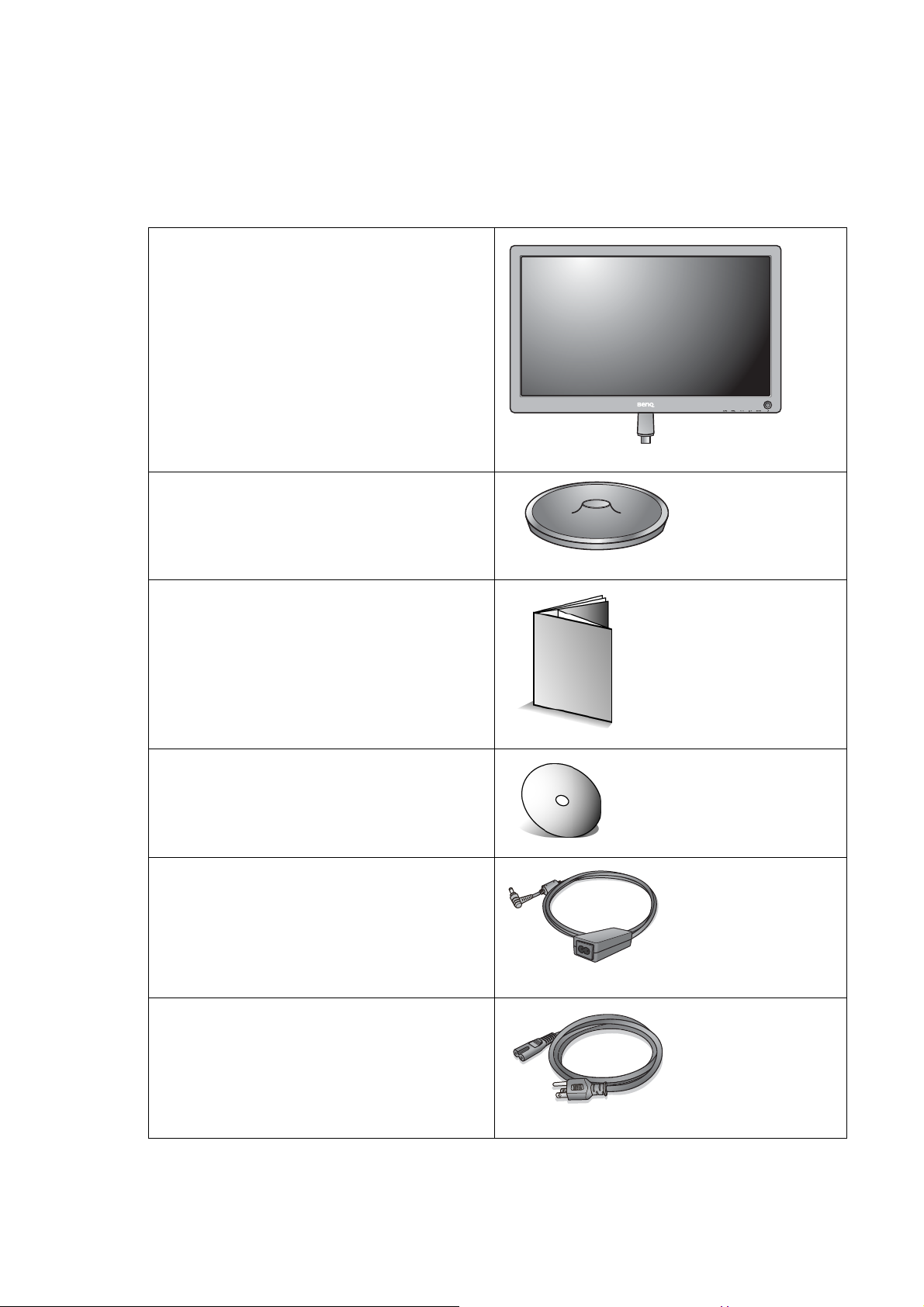
1. Начало работы
Распаковывая устройство, убедитесь в наличии перечисленных ниже компонентов.
Если какие-либо компоненты отсутствуют или повреждены, немедленно обратитесь к
продавцу изделия.
ЖК-монитор BenQ
Основание монитора
Краткое руководство
Компакт-диск
Сетевой адаптер
Кабель питания
(Показанное здесь изображение
может отличаться от изображения
модели, поставляемой в вашу
страну)
5 Начало работы
Page 6
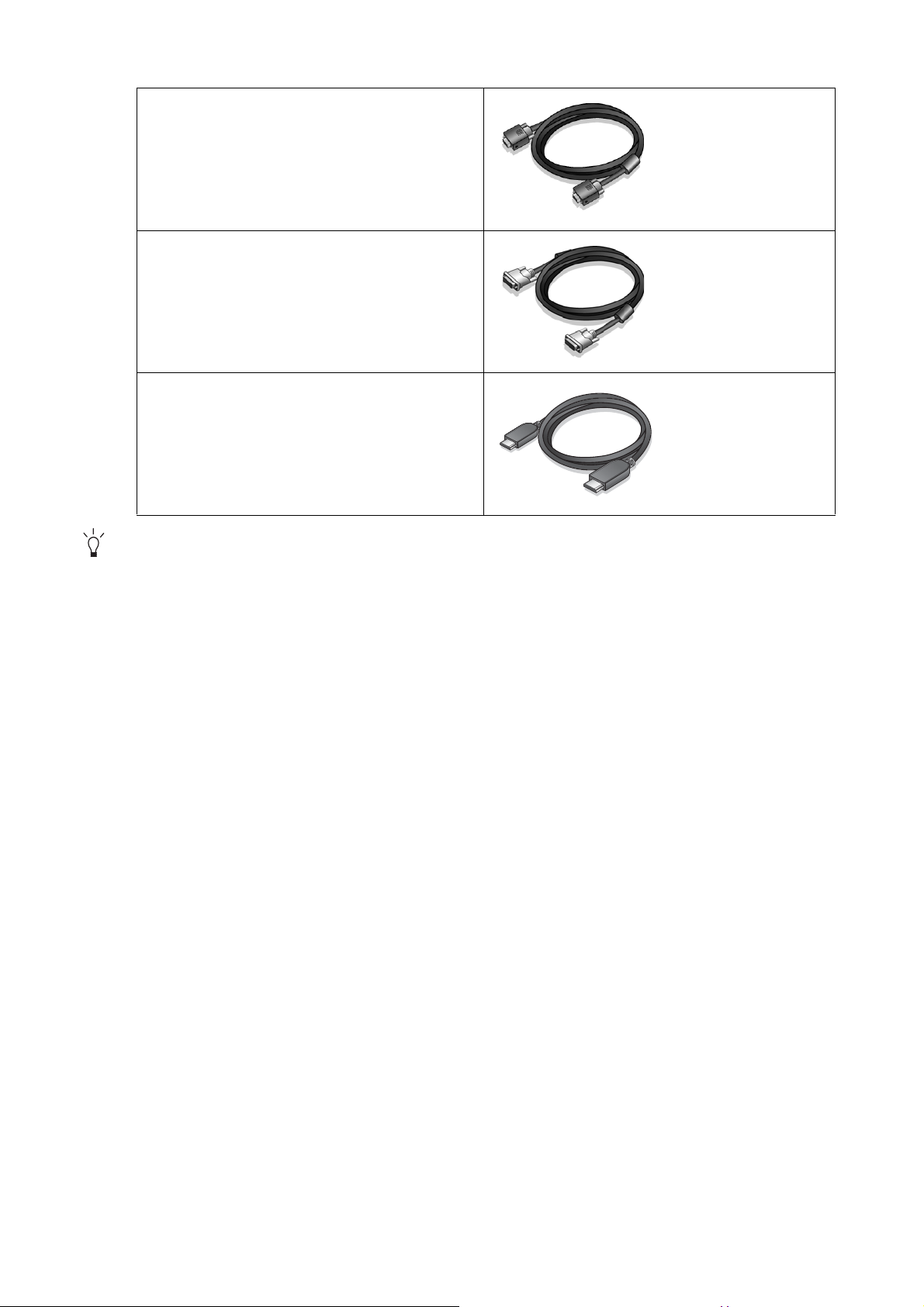
Видеокабель: D-Sub
Видеокабель: DVI-D
(приобретается за дополнительную
плату для моделей с входными
разъемами DVI)
Видеокабель: HDMI
(приобретается за дополнительную
плату для моделей с входными
разъемами HDMI)
Сохраните коробку и упаковку, чтобы использовать их в будущем для перевозки монитора.
Формованная прокладка из пенопласта идеально подходит для защиты монитора при
транспортировке.
6 Начало работы
Page 7
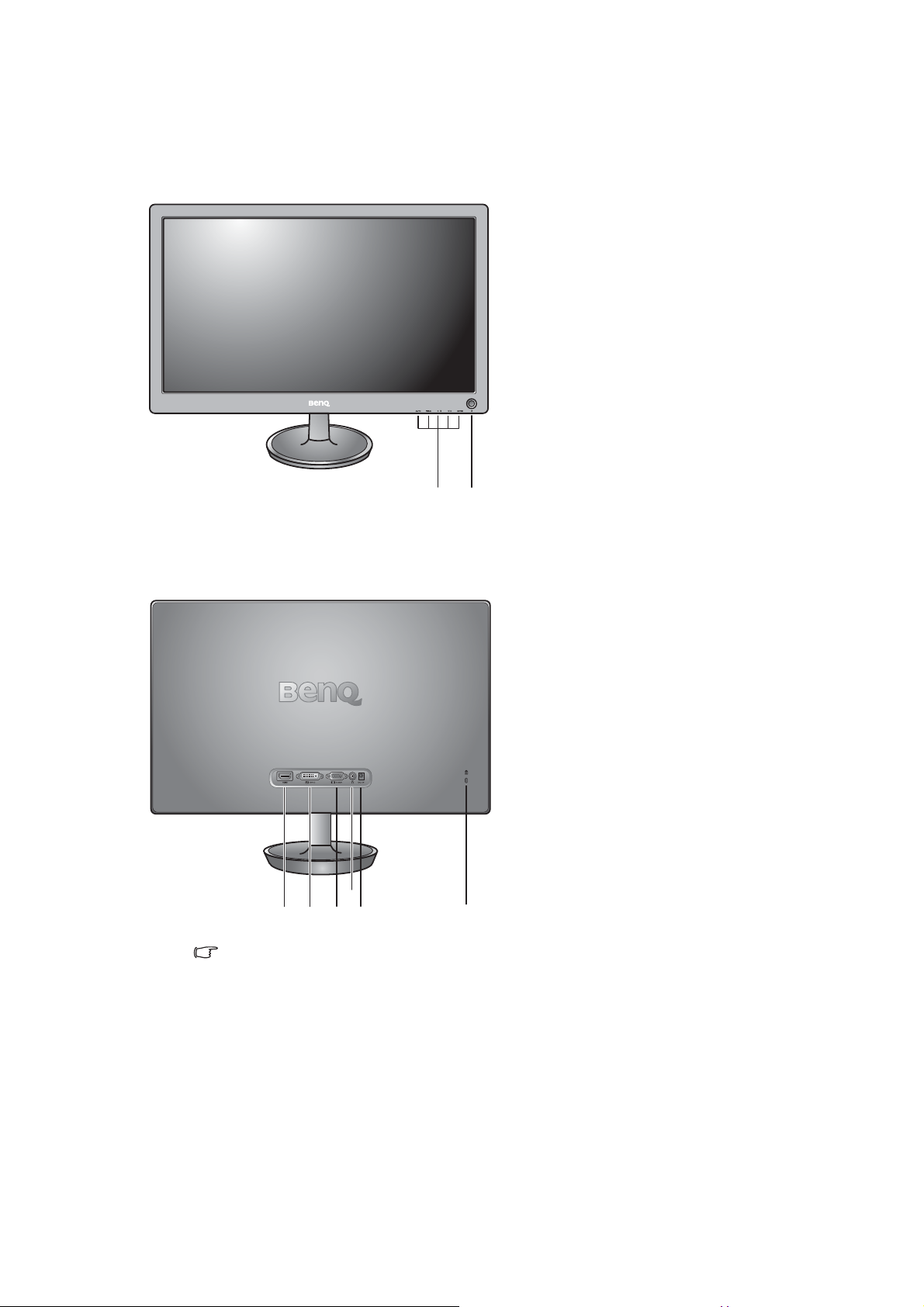
2. Начальные сведения о мониторе
Вид спереди
1. Кнопка питания
2. Кнопки управления
2
1
Вид сзади
3. Входное гнездо шнура питания пост. тока
4. Гнездо наушников (только определенные
модели)
5. Разъем D-Sub
6. Разъем DVI-D
7. Pазъемов HDMI (только определенные
модели)
8. Переключатель блокировки
4
3
567
Реальная схема может отличаться от показанной в зависимости от модели.
8
7 Начальные сведения о мониторе
Page 8
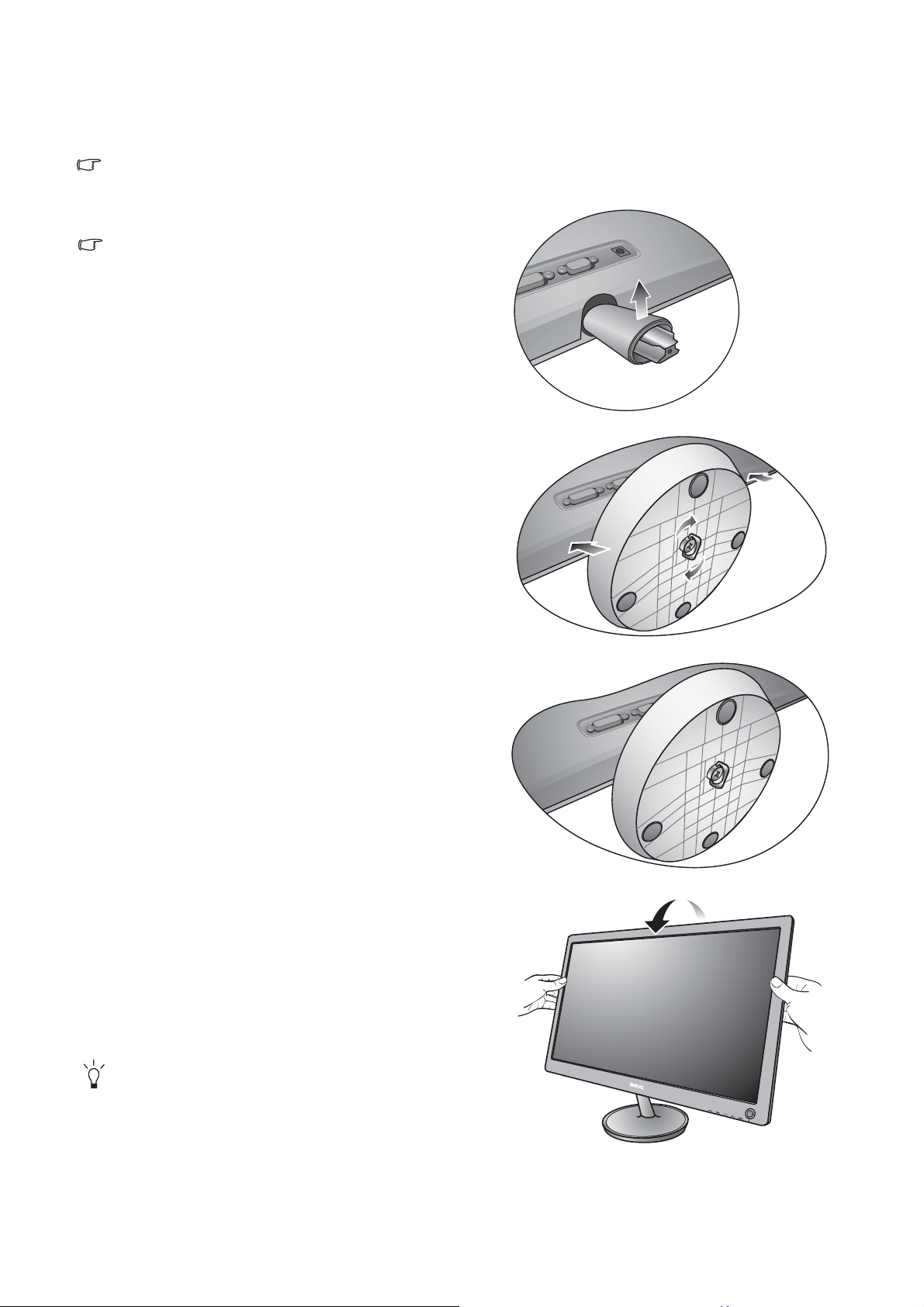
3. Ус т а н овка аппаратного обеспечения монитора
-5
O
~ +15
O
Если ваш компьютер включен, то перед тем, как продолжить, выключите его. Не подсоединяйте
кабели к монитору и не включайте его, пока не получите соответствующих указаний.
1. Подсоедините подставку монитора.
Соблюдайте осторожность во избежание
повреждения монитора. Не кладите монитор экраном
вниз на поверхность, на которой находятся еще
какие-либо предметы, например, степлер или мышь,
которые могут поцарапать стекло или повредить
ЖК-подложку, из-за чего гарантия на ваш монитор
станет недействительной. Положив монитор на стол,
больше не двигайте его во избежание
царапин или повреждения корпуса и органов
управления.
На рабочем столе освободите место и постелите
что-нибудь мягкое, например, упаковочный материал
из коробки монитора, чтобы не повредить монитор и
экран.
Положите монитор экраном вниз на ровную чистую
поверхность, застеленную мягким материалом.
появления
Прижимая монитор к поверхности стола, отведите
кронштейн подставки вверх от корпуса монитора.
Совместите край кронштейна с гнездом в
подставке и
затем сдвиньте их. Затяните винты снизу подставки
монитора, как показано.
Осторожно попытайтесь разъединить их, чтобы
убедиться в надежности зацепления.
Осторожно поднимите монитор, переверните его и
установите его на подставку на плоской ровной
поверхности.
-5
O
~ +15
O
Установите монитор под таким углом, чтобы свести к
минимуму нежелательное отражение от других
источников освещения.
8 Установка аппаратного обеспечения
Page 9
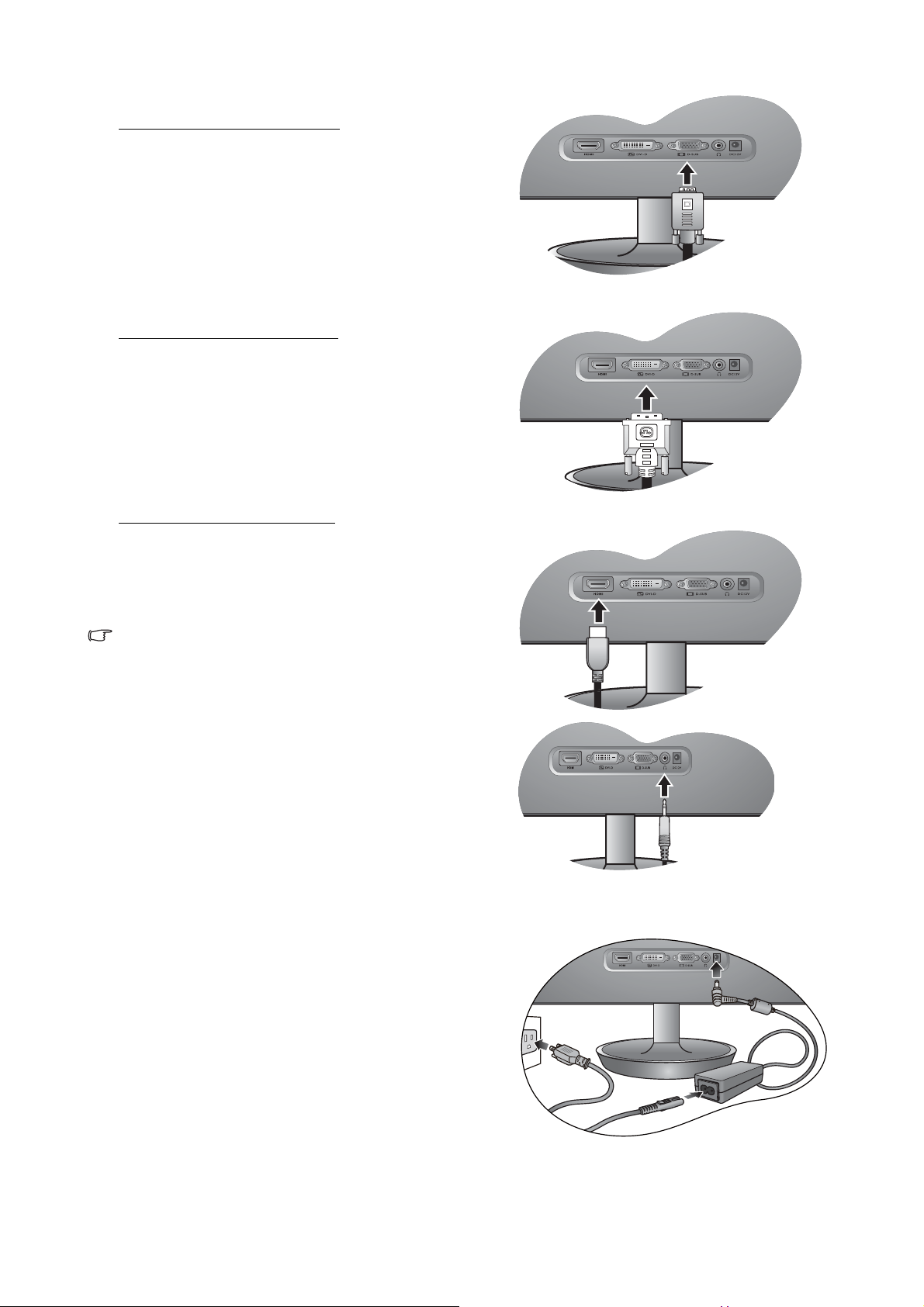
2. Подключите видеокабель от ПК.
Подключение кабеля D-Sub
Один конец кабеля (без ферритового фильтра) с
разъемом D-Sub подсоедините к видеоразъему
монитора. Другой конец кабеля (с ферритовым
фильтром) подсоедините к видеоразъему компьютера.
Заверните фиксирующие винты на разъемах во
избежание случайной расстыковки во время работы.
Подключение кабеля DVI-D
Один конец кабеля (без ферритового фильтра) с
разъемом DVI-D подсоедините к видеоразъему
монитора. Другой конец кабеля (с ферритовым
фильтром) подсоедините к видеоразъему компьютера.
Заверните фиксирующие винты на разъемах во
избежание случайной расстыковки во время работы.
Подключение кабеля HDMI
Подключите штекер кабеля HDMI к разъему HDMI на
мониторе.
Подключите штекер на другом конце кабеля к разъему
HDMI устройства цифрового выхода.
Показанные справа прилагаемый видеокабель и
разъем могут отличаться от реальных в зависимости
от модели ЖК-монитора.
3. Подключите наушники.
Наушники можно подключить к гнезду наушников на
задней стенке монитора.
4. Подсоедините шнур питания к монитору и к
сетевой розетке.
Вставьте один конец шнура питания в разъем с
маркировкой "12В пост. тока" на задней стенке
корпуса монитора. Вставьте вилку на другом конце
шнура питания в сетевую розетку и включите
питание.
9 Установка аппаратного обеспечения монитора
Page 10
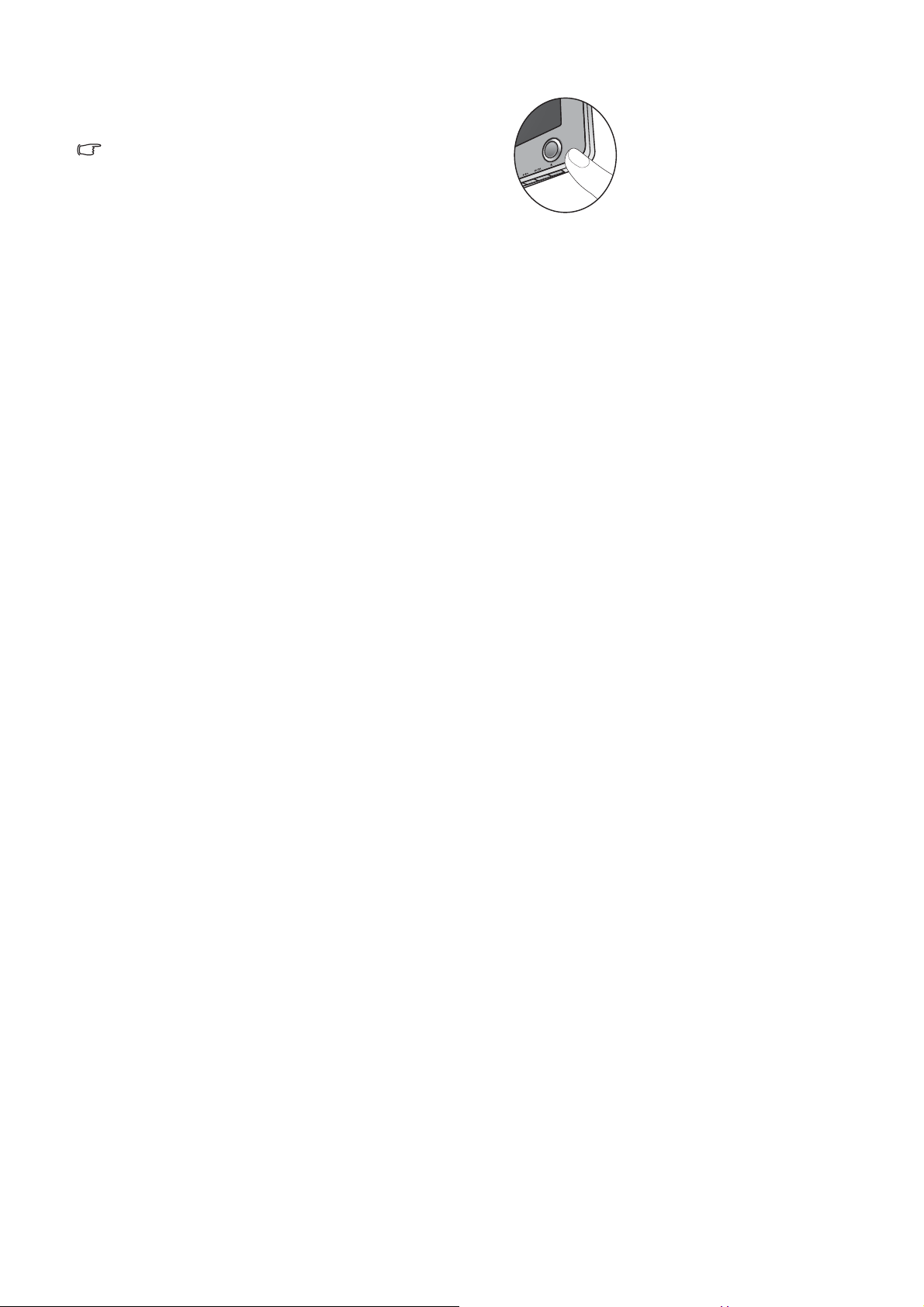
5. Включите питание.
Показанное здесь изображение может отличаться от
изображения модели, поставляемой в вашу страну.
Включите монитор, нажав кнопку питания с правой
стороны монитора.
Включите питание компьютера и затем для установки
программного обеспечения монитора выполните
инструкции, приведенные в разделе 4:
Максимально эффективная работа с монитором
BenQ vна стр. 12.
10 Установка аппаратного обеспечения
Page 11
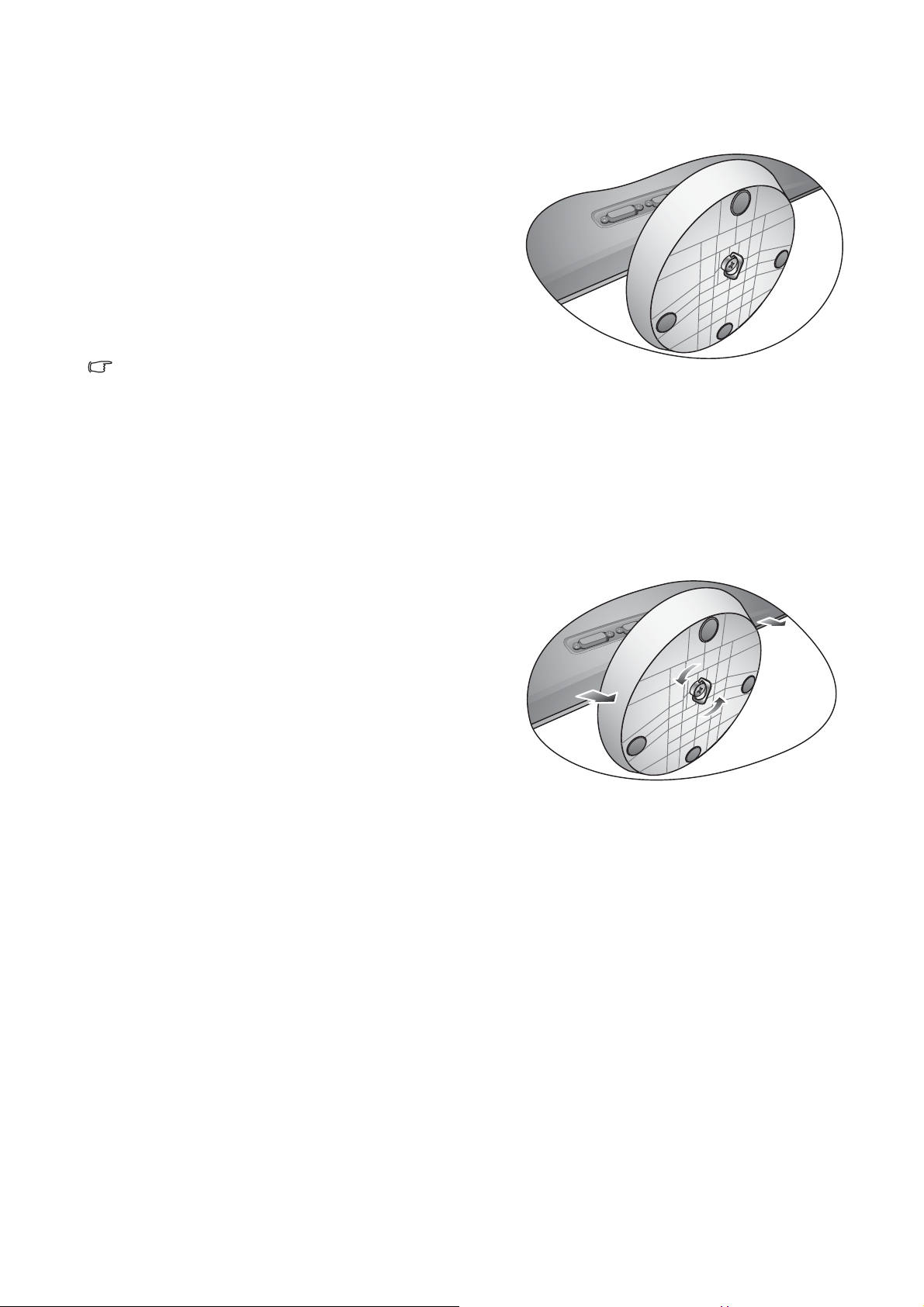
Отсоединение подставки
1. Подготовьте монитор и освободите место на
столе.
Перед отсоединением шнура питания выключите
монитор и питание. Перед отсоединением
сигнального кабеля от монитора выключите
компьютер.
Освободите место на рабочем столе и постелите
что-нибудь мягкое, например, полотенце, чтобы не
повредить монитор и экран, после этого положите на
него монитор экраном вниз.
Соблюдайте осторожность во избежание
повреждения монитора. Не кладите монитор экраном
вниз на поверхность, на которой находятся еще
какие-либо предметы, например, степлер или мышь,
которые могут поцарапать стекло или повредить
ЖК-подложку, из-за чего гарантия на ваш монитор
станет недействительной. Положив монитор на стол,
больше не двигайте его во избежание
царапин или повреждения корпуса и органов
управления.
появления
2. Отвинтите винты снизу подставки монитора
и отсоедините подставку монитора, как
показано.
11 Установка аппаратного обеспечения монитора
Page 12

4. Максимально эффективная работа с монитором BenQ
Последовательность действий для успешной установки драйвера ЖК-монитора BenQ
зависит от особенностей подсоединения и установки ЖК-монитора BenQ: какая
используется версия Microsoft Windows, подсоединяете ли вы монитор и устанавливаете
его драйвер на новый компьютер (на котором прежде не был установлен драйвер монитора)
или вы заменяете прежний монитор и меняете ранее установленный для него драйвер.
В любом случае, когда вы в следующий раз, подсоединив монитор, включите компьютер,
операционная система Windows автоматически распознает новое (или отличное от ранее
установленного) оборудование и запустит утилиту Мастер установки нового
оборудования
Следуйте указаниям этой утилиты, пока она не попросит вас указать модель монитора.
Нажмите кнопку
ЖК-монитору BenQ, и укажите соответствующую модель монитора. Дополнительные
сведения и пошаговые указания по автоматической установке монитора на новом
компьютере или по модернизации (замене старого монитора) см. в разделах:
.
Установить с диска, вставьте компакт-диск, прилагаемый к
• Установка драйвера монитора на новом компьютере vна стр. 13.
• Обновление драйвера при замене старого монитора vна стр. 14.
Если для входа в систему Windows требуется ввод имени пользователя и пароля, то для установки
драйвера монитора вы должны войти в систему под учетной записью администратора или члена
группы администраторов. Кроме того, если ваш компьютер подключен к сети, в которой
применяются правила безопасного доступа, то, возможно, настройки сетевой системы
безопасности не позволят
вам установить драйвер на компьютер.
12 Максимально эффективная работа с
Page 13

Устан о в ка драйвера монитора на новом компьютере
В этом разделе подробно описываются действия по выбору и установке драйвера
ЖК-монитора BenQ на новом компьютере, на котором прежде не был установлен драйвер
монитора. Эти указания применимы только к совершенно новому компьютеру, к которому
впервые подключается монитор, в данном случае - ЖК-монитор BenQ.
Если же вы подключаете ЖК-монитор BenQ к компьютеру, к которому прежде был подключен другой
монитор (и был установлен другой драйвер), то вам не нужно выполнять эти инструкции.
В этом случае выполните действия, описанные в разделе "Обновление драйвера при замене
старого монитора".
1. Выполните действия, описанные в разделе 3: Установка аппаратного обеспечения
монитора vна стр. 8.
Операционная система Windows при запуске автоматически обнаружит новый монитор и
запустит утилиту Мастер установки нового оборудования. Следуйте ее указаниям, пока
не появится окно Установка драйвера устройства.
2. Вставьте в привод компьютера компакт-диск, прилагаемый к ЖК-монитору BenQ.
3. Установи т е флажок в окошке
Поиск подходящего драйвера для моего устройства
и нажмите кнопку Далее.
4. Установи т е флажок в окошке Поиск на компакт-дисках (снимите флажки у других
вариантов) и нажмите кнопку Далее.
5. Убедитесь, что "мастер" правильно выбрал название вашего монитора, и нажмите
кнопку Далее.
6. Нажмите кнопку Готово.
7. Перезагрузите компьютер.
13 Максимально эффективная работа с монитором
Page 14

Обновление драйвера при замене старого монитора
В этом разделе подробно описываются действия по ручному обновлению драйвера
монитора в компьютере, работающем под управлением ОС Microsoft Windows.
В настоящее время этот драйвер тестируется на совместимость с операционными
системами (ОС) Windows XP, Windows Vista и Windows 7.
Возможно, он будет работать правильно и с другими версиями Windows, однако, на момент
написания данного руководства компания BenQ еще не протестировала эти драйверы на других
версиях Windows и не может гарантировать их работу в этих системах.
Для установки драйвера монитора нужно на компакт-диске, прилагаемом к ЖК-монитору
BenQ, выбрать соответствующий информационный файл (.inf) для конкретной модели
подключенного монитора и позволить операционной системе Windows установить
соответствующий драйвер с этого компакт-диска. Вам достаточно лишь указать системе
путь к этим файлам. В ОС Windows имеется "Мастер обновления драйверов устройств",
который автоматизирует выполнение этой задачи и помогает вам в выборе нужного файла и
установке.
См. раздел:
• Порядок установки в системах с Windows 7 vна стр. 15.
• Порядок установки в системах с Windows Vista vна стр. 16.
• Порядок установки в системах с Windows XP vна стр. 17.
14 Максимально эффективная работа с
Page 15

Порядок установки в системах с Windows 7
1. Откройте окно Свойства экрана.
Нажмите Пуск, Панель управления, Оборудование и звук, Устройства и принтеры и
затем в меню правой кнопкой нажмите имя вашего монитора.
Другой способ: правой кнопкой нажмите рабочий стол, выберите Персонализация, Экран,
Устройства и принтеры и затем в меню правой кнопкой нажмите имя вашего монитора.
2. Откройте вкладку Оборудование.
3. Нажмите Универсальный монитор PnP и затем нажмите кнопку Свойства.
4. Откройте вкладку Драйвер и нажмите кнопку Обновить драйвер.
5. Вставьте в привод компьютера компакт-диск, прилагаемый к ЖК-монитору BenQ.
6. В окне ПО для обновления драйвера выберите пункт Искать драйвер на моем
компьютере
.
7. Нажмите
Обзор и укажите следующий каталог: d:\BenQ_LCD\Driver\ (здесь d - это
буква, которой обозначается привод CD-ROM).
Буквенное обозначение вашего привода компакт-дисков может отличаться от обозначения на
примере в зависимости от конфигурации вашей системы - например, "D:", "E:" или "F:" и т.д.
8. В списке драйверов выберите точное название вашего монитора файлов и нажмите
Далее.
В результате соответствующие файлы драйвера монитора будут скопированы на компьютер и
установлены.
9. Нажмите Закрыть.
Возможно, после обновления драйвера потребуется перезагрузка компьютера.
15 Максимально эффективная работа с монитором
Page 16

Порядок установки в системах с Windows Vista
1. Откройте окно Параметры экрана.
Нажмите правой кнопкой на рабочем столе и во всплывающем меню выделите пункт
Настройка.
В окне Настроить вид и звуки выберите Параметры экрана.
Откроется окно Параметры экрана.
2. Нажмите кнопку Дополнительные параметры.
Откроется окно Свойства универсального монитора PnP.
3. Откройте вкладку Монитор и нажмите кнопку Свойства.
4. В окне Управление учетной записью пользователя нажмите Продолжить.
5. Откройте вкладку Драйвер и нажмите кнопку Обновить драйвер.
6. Вставьте в привод компьютера компакт-диск, прилагаемый к ЖК-монитору BenQ.
7. В окне
компьютере
ПО для обновления драйвера выберите пункт Искать драйвер на моем
.
8. Нажмите Обзор и укажите следующий каталог: d:\BenQ_LCD\Driver\ (здесь d - это
буква, которой обозначается привод CD-ROM).
Буквенное обозначение вашего привода компакт-дисков может отличаться от обозначения на
примере в зависимости от конфигурации вашей системы - например, "D:", "E:" или "F:" и т.д.
9. В списке драйверов выберите точное название вашего монитора файлов и нажмите
Далее.
В результате соответствующие файлы драйвера монитора будут скопированы на компьютер и
установлены.
10. Нажмите Закрыть.
Возможно, после обновления драйвера потребуется перезагрузка компьютера.
16 Максимально эффективная работа с
Page 17

Порядок установки в системах с Windows XP
1. Откройте окно Свойства экрана.
Быстрее всего открыть окно Display Properties можно с рабочего стола Windows.
Нажмите правой кнопкой на рабочем столе и во всплывающем меню выделите пункт
Свойства.
Кроме того, в Windows можно открыть окно Display Properties, дважды щелкнув по значку
Панель управления.
В версии Windows XP пункт Control Panel расположен сразу в основном меню кнопки Start.
Отображаемые пункты меню зависят от того
своей системы.
• Если выбран вид Классический вид, то нажмите кнопку Start | Control Panel | Display.
• Если выбран вид Вид по категориям, то нажмите кнопку Start | Control Panel |
Оформление и темы | Изменить разрешение экрана.
Откроется окно Свойства экрана.
2. Откройте вкладку Настройка и нажмите кнопку Дополнительно.
Откроется окно Свойства экрана.
3. Нажмите вкладку Монитор и в списке выберите пункт Монитор Plug and Play.
Если в списке есть только один монитор, то он и будет выбран.
, какой тип отображения (Вид) вы выберите для
4. Нажмите кнопку Свойства.
Откроется окно Свойства монитора.
Если в качестве поставщика драйвера в списке указана компания BenQ и название модели
совпадает с названием модели вашего нового монитора, то это значит, что нужные драйверы
уже установлены и вам не нужно ничего делать. Закройте эти окна свойств.
Однако если компания BenQ не указана в списке как изготовитель или
отсутствует нужная модель, то вам нужно продолжить выполнение этих указаний.
если в списке
5. Откройте вкладку Драйвер и нажмите кнопку Обновить драйвер.
Откроется окно Мастер обновления оборудования. Следуйте указаниям мастера,
выполняя указанные ниже действия:
6. Вставьте в привод компьютера компакт-диск, прилагаемый к ЖК-монитору BenQ.
7. Выберите пункт "Установка из указанного места" и нажмите Далее.
8. Выберите пункты
указанных местах"
Подождите, пока мастер проведет поиск на приводах и на прилагаемом к ЖК-монитору BenQ
компакт-диске, который вы вставили на шаге 6. По завершении поиска мастер должен найти на
компакт-диске и выбрать драйвер, подходящий для вашей модели монитора BenQ.
"Выполнить поиск наиболее подходящего драйвера в
и "Поиск на сменных носителях", затем нажмите Далее.
9. В списке драйверов выберите точное название вашего монитора и нажмите Далее.
В результате соответствующие файлы драйвера монитора будут скопированы на компьютер и
установлены.
10. Нажмите кнопку Готово.
В результате окно мастера закроется, и вы вернетесь в окно Свойства монитора.
11. Нажмите Закрыть, OK и еще раз OK.
В результате закроется окно Свойства экрана. Возможно, после обновления драйвера
потребуется перезагрузка компьютера.
17 Максимально эффективная работа с монитором
Page 18

5. Настройка оптимального качества изображения
Добиться оптимального качества изображения с аналогового (D-Sub) входа проще всего
при помощи функции кнопка AUTO. Чтобы оптимизировать изображение, которое сейчас
выводится на экран, нажмите кнопку AUTO.
Когда вы подключите к монитору цифровой вывод видеоданных с помощью цифрового (DVI или
HDMI), кнопка «
автоматически будет наиболее качественное изображение.
Когда вы используете функцию кнопка AUTO, убедитесь в том, что для установленной в вашем
компьютере видеокарты задано физическое разрешение монитора.
При желании можно в любое время вручную отрегулировать геометрические параметры,
используя элементы меню настройки геометрии экрана. Для этого компания BenQ
предлагает утилиту тестирования экрана с помощью эталонных изображений, с помощью
которой можно проверить, насколько правильно на экране отображаются цвета,
полутоновые изображения и линейные градиентные цвета.
1. Запустите с компакт-диска диагностическую программу auto.exe, с помощью которой
лучше всего контролировать изменения изображения в процессе настройки монитора.
Можно также использовать любое другое изображение, например, рисунок рабочего
стола операционной системы. Однако рекомендуется использовать программу auto.exe,
после запуска которой на экране появится настроечная таблица.
AUTO» и функция «Автонастройка» будут отключены, поскольку на мониторе
2. Нажмите кнопку AUTO на мониторе.
3. Для вызова экранного меню нажмите кнопку MENU на панели управления монитора.
4. С помощью клавиши или выберите ДИСПЛЕЙ и для входа в меню нажмите
клавишу ENTER.
5. При наличии вертикальных помех (наподобие эффекта штор - мерцание вертикальных
линий) нажмите кнопку или , чтобы в главном меню выбрать подменю
Част.синхр, и нажмите кнопку ENTER. Теперь отрегулируйте изображение на
мониторе, нажимая кнопки или до тех пор, пока помехи не исчезнут.
6. При наличии горизонтальных помех нажмите кнопку или , чтобы в главном
меню выбрать подменю Фаза, и нажмите кнопку ENTER. Теперь отрегулируйте
изображение на мониторе, нажимая кнопки или до тех пор, пока помехи не
исчезнут.
18 Настройка оптимального качества
Page 19

6. Порядок регулировки параметров монитора
Панель управления
2 3
1
1. Кнопка AUTO: Автоматическая установка положения по вертикали, положения по
горизонтали и частоты тактового сигнала пикселей.
2. Кнопка MENU: Вызов главного экранного меню (OSD), возврат в предыдущее меню
или выход из экранного меню.
3. /Клавиша
используется как "горячая" клавиша Режим.
4. /Клавиша
используется как "горячая" клавиша Громкость.
5. Клавиша
кнопкой быстрого вызова параметра Вход.
6.
Питание: включение и выключение питания монитора.
OSD = Экранное меню (On Screen Display).
При нажатии клавиш горячего вызова будет выводиться градуированная шкала для регулировки
значения данного параметра, но только в том случае, если в настоящее время экранное меню не
отображается. Экраны регулировки параметров, активируемые клавишами быстрого вызова,
пропадут с экрана, если в течение нескольких секунд не будет нажата ни одна клавиша.
См. Режим настройки с помощью клавиш быстрого вызова vна стр. 20.
Режим: Влево/Уменьшение значения параметра. Эта клавиша
Громкость: Вправо/Увеличение значения параметра. Эта клавиша
ENTER: открытие подменю и выбор элементов. Эта кнопка также является
4
5
6
19 Порядок регулировки параметров монитора
Page 20

Режим настройки с помощью клавиш быстрого вызова
Когда на мониторе не отображается экранное меню, клавиши на мониторе действуют как
клавиши быстрого вызова той или иной функции.
Гор ячи е клавиши Громкость
Нажмите Клавишу , чтобы показать
индикаторы громкости. Следующее
нажатие клавиши увеличивает
громкость, а нажатие клавиши
- уменьшает ее.
Чтобы отключить звук, нажмите горячую
клавишу Громкость и удерживайте ее
нажатой в течение 3 секунд. Чтобы снова
включить звук, нажмите горячую
клавишу Громкость и удерживайте ее
нажатой еще около 3 секунд.
Гор яча я клавиша Режим
Гор яча я клавиша Режим
Повторно нажимайте эту клавишу ,
чтобы переключаться между
следующими 6 режимами для главного
окна: Стандарт, Кино, Игры, Фото,
sRGB и Eco. Настройка вступит в силу
немедленно.
См. также раздел Режим изобр. vна стр.
27.
Нажимайте клавишу ENTER для
попеременного переключения между
разными видеосигналами с ПК,
подключенными к монитору.
Настройка вступит в силу немедленно.
См. также раздел Вход vна стр. 31.
20 Порядок регулировки параметров монитора
Page 21

Режим главного меню
Экранное меню OSD (On Screen Display) позволяет регулировать все параметры вашего
монитора.
Нажмите клавишу MENU, чтобы вывести показанное ниже главное экранное меню.
1
2
3
4
5
Главное экранное меню содержит пять
меню:
1. Дисплей
DISPLAY
Auto Adjustment
H. Position
V. Position
Pixel Clock
Phase
MODE:
10
12
1
12
ENTER MENU
SelectMove
Standard
Exit
2. Изобpажение
3. Доп. Настp. Изобp.
4. Звук
5. Система
Нажатием клавиш (влево) или
(вправо) выделите элемент меню, а затем
нажмите клавишу ENTER, чтобы
открыть настройки этого элемента меню.
Список языков экранного меню может отличаться для моделей, поставляемых в различные
регионы; дополнительные сведения см. в подразделе "Язык vна стр. 31" раздела "Настройки
экранного меню OSD".
Более подробные сведения о каждом меню см. на следующих страницах:
• Меню Дисплей vна стр. 22
• Меню Изобpажение vна стр. 24
• Меню Доп. Настp. Изобp. vна стр. 27
• Меню Звук vна стр. 30
• Меню Система vна стр. 31
21 Порядок регулировки параметров монитора
Page 22

Меню Дисплей
1. Нажмите клавишу MENU, чтобы
вывести главное меню на экран.
DISPLAY
Auto Adjustment
H. Position
V. Position
Pixel Clock
Phase
10
12
12
MODE:
Standard
1
2. С помощью клавиши или
выберите ДИСПЛЕЙ и затем для входа в
меню нажмите клавишу ENTER
3. С помощью клавиш или
переместите выделение на нужный
элемент меню и затем нажмите
клавишу ENTER, чтобы выбрать этот
ENTER MENU
SelectMove
Exit
элемент.
4. Для выбора нужного элемента или
регулировки параметра нажимайте
клавиши или .
5. Для возврата в предыдущее меню
нажмите кнопку MENU.
Элемент Назначение Действие Диапазон
Авт. регулир. Автоматическая
оптимизация и
регулировка параметров
Для выбора этого
варианта и регулировки
нажмите клавишу ENTER.
экрана. Используйте
кнопку AUTO как
"клавишу быстрого
вызова" этой функции.
Когда вы подключаете
к монитору выходной
цифровой
видеосигнал с
помощью цифрового
(DVI или HDMI)
кабеля, клавиша
АUТО и функция
Авт. регулир. не
действуют.
22 Порядок регулировки параметров монитора
Page 23

Гор. Поз. Регулировка
горизонтального
положения изображения
на экране.
Верт. Поз. Регулировка
вертикального
положения изображения
на экране.
Част.синхр Регулировка
тактирования пикселов
по частоте для
синхронизации с
аналоговым входным
видеосигналом.
Не применяется к
цифровому входному
сигналу.
См. также: Настройка
оптимального качества
изображения vна стр.
18.
Фаза Регулировка
тактирования пикселов
по фазе для
синхронизации с
аналоговым входным
видеосигналом.
Не применяется к
цифровому входному
сигналу.
Для регулировки значения
этого параметра
нажимайте клавиши
или .
0 - 100
0 - 100
0 - 100
0 - 63
См. также: Настройка
оптимального качества
изображения vна стр.
18.
23 Порядок регулировки параметров монитора
Page 24

Меню Изобpажение
1. Нажмите клавишу MENU, чтобы
вывести главное меню на экран.
PICTURE
Brightness
Contrast
Sharpness
Gamma
Color
MODE:
12
10
1
2.2
ENTER MENU
SelectMove Back
Standard
2. С помощью клавиши или
выберите ИЗОБРАЖЕНИЕ и затем для
входа в меню нажмите клавишу ENTER.
3. С помощью клавиш или
переместите выделение на нужный
элемент меню и затем нажмите
клавишу ENTER, чтобы выбрать этот
элемент.
4. Для выбора нужного элемента или
регулировки параметра нажимайте
клавиши или .
5. Для возврата в предыдущее меню
нажмите кнопку MENU.
Элемент Назначение Действие Диапазон
Яркость Регулировка
соотношения светлых и
темных оттенков.
Для увеличения яркости
нажимайте клавишу ,
а для уменьшения -
0 - 100
клавишу .
Контраст Регулировка различий
между светлыми и
темными элементами
изображения.
Для увеличения
контраста нажимайте
клавишу , а для
уменьшения -
клавишу .
Резкость Регулировка четкости и
различимости контуров
объектов на
изображении.
Чтобы повысить
четкость изображения,
нажимайте клавишу ,
а чтобы сделать
изображение более
мягким - клавишу .
Описанные выше параметры Яркость, Контраст и Резкость доступны только в режиме
Стандарт.
0 - 100
1 - 5
24 Порядок регулировки параметров монитора
Page 25

Гамма (Доступно,
когда для
параметра Режим
изобр. выбрано
значение Стандарт
или Eco)
Регулировка яркости
цветовых тонов.
Значение по умолчанию
= 2,2 (стандартное
значение для Windows).
Нажмите кнопку ,
чтобы увеличить
значение гаммы
(цветовой тон
потемнеет), или кнопку
, чтобы уменьшить
значение гаммы
(цветовой тон станет
светлее).
Цвет: нажмите клавишу ENTER, чтобы открыть меню Цвет.
Меню Цвет доступно только в режиме Стандарт.
Нормальный Обеспечивает
отображение
естественных цветов при
просмотре видео и
Для выбора этого
варианта нажимайте
клавиши или .
фотографий. Это
стандартный цветовой
вариант.
Холодные Придание холодных
тонов изображению; это
фабричная
предустановка для
стандартного белого
цвета в ПК-отрасли.
1,8 - 2,6
Теплые Придание теплых тонов
изображению; это
фабричная
предустановка для
стандартного белого
цвета газетной бумаги.
25 Порядок регулировки параметров монитора
Page 26

Уст.польз Регулировка цветового
оттенка изображения по
усмотрению
пользователя.
В сочетании основных
цветов (красный,
зеленый и синий)
изображения можно
регулировать оттенки
того или иного цвета.
Уменьшение уровня
одного или более цветов
приведет к уменьшению
их присутствия в
цветовой гамме
изображения; например,
при постепенном
уменьшении уровня
синего цвета в
изображении оно будет
приобретать желтоватый
оттенок. При
уменьшении уровня
зеленого цвета
изображение приобретет
красный оттенок.
Оттенок: Регулировка
степени восприятия
цветов пользователем.
Нажимайте клавиши
или и клавишу
ENTER, чтобы выбрать
Красный, Зеленый или
Синий. Затем для
регулировки цвета
нажимайте клавиши
или .
Для регулировки
значения этого
параметра нажимайте
• Красный
(0 - 100)
• Зеленый
(0 - 100)
• Синий
(0 - 100)
0 - 100
Насыщенность:
Регулировка степени
чистоты цветов.
Описанные выше параметры Оттенок и Насыщенность доступны
только в том случае, если в качестве источника сигнала
используются Компонентное видео или HDMI.
Сбросить Цвет Сброс заданных
пользователем значений
Уст.польз и
восстановление
стандартных заводских
параметров.
Для выхода из меню Цвет нажмите клавишу
клавиши или .
Для регулировки
значения этого
параметра нажимайте
клавиши или .
Для изменения значений
настройки нажимайте
клавиши или .
MENU.
0 - 100
• ДА
• НЕТ
26 Порядок регулировки параметров монитора
Page 27

Меню Доп. Настp. Изобp.
PICTURE ADVANCED
Picture Mode
Senseye Demo
Dynamic Contrast
Display Mode
Color Format
HDMI RGB PC Range
5
ENTER MENU
SelectMove
MODE:
Standard
Standard
OFF
YUV
RGB(16~235)
Exit
1. Hажмите клавишу MENU, чтобы
вывести главное меню на экран.
2. С помощью клавиши или
выберите ДОП. НАСТР. ИЗОБР. и затем
для входа в меню нажмите клавишу
ENTER.
3. С помощью клавиш или
переместите выделение на нужный
элемент меню и затем нажмите
клавишу ENTER, чтобы выбрать этот
элемент.
4. Для выбора нужного элемента или
регулировки параметра нажимайте
клавиши или .
5. Для возврата в предыдущее меню
нажмите кнопку MENU.
Элемент Назначение Действие Диапазон
Режим изобр. Выбор режима изображения,
который лучше всего
соответствует типу
изображений на экране.
• Стандарт – для основных
ПК-приложений.
• Кино – для просмотра
видеозаписей.
Для изменения
значения этого
параметра
нажимайте
клавиши
или .
• Стандарт
• Кино
• Иrpa
• Фото
• sRGB
• Eco
• Игры – режим видеоигр.
• Фото – для просмотра
фотоснимков.
• sRGB – для лучшего
согласования цветов при
работе с периферийными
устройствами, такими как
принтеры, преобразователи
цифровых сигналов и т.п.
• Eco – экономное
энергопотребление за счет
установки минимальной
яркости для всех
запущенных программ.
27 Порядок регулировки параметров монитора
Page 28

Демо
Senseye
Динамический
контраст
(доступно,
когда для
параметра
"Режим
изображения"
выбрано
значение
Кино, Игры
или Фото)
Режим
отображения
Просмотр изображений на
экране в режиме, выбранном
в меню Режим изобр. Экран
разделяется на два окна; в
левом окне изображения
показываются в режиме
Стандарт, а в правом окне – в
заданном режиме.
Эта функция автоматически
обнаруживает видеосигнал
на входе и затем выставляет
оптимальный контраст.
Данная функция позволяет
просматривать изображение
формата 16:9 без
геометрического искажения.
• Overscan - Входное
изображение немного
увеличивается и выходит за
пределы экрана.
Используйте эту функцию
для скрытия помех на
нижней и верхней кромке
изображения (если они
есть).
• Весь - Размер изображения
изменяется для
размещения
во весь экран.
Идеально подходит для
просмотра изображения
формата 16:9.
• Формат - На изображении
отсутствует
геометрическое искажение,
и оно заполняет
максимально возможную
область экрана.
Изображение формата
16:9 заполняет экран по
горизонтали, а формата
4:3 — по вертикали.
Для изменения
значений
параметров
нажимайте
клавиши
или .
Для выбора этого
варианта
нажмите
клавишу ENTER.
Для изменения
значений
параметров
нажимайте
клавиши
или .
Для изменения
значений
настройки
нажимайте
клавиши
или .
Параметры в
пункте Режим
отображения
будут разными
в зависимости
от источников
входного
видеосигнала.
• ВКЛ.
• ВЫКЛ.
0 - 5
Если входной
сигнал подается с
разъема DVI или
D-Sub и входное
изображение не
является
широкоформатным:
• Весь
• Формат
Или
Если входной
сигнал подается с
разъема HDMI или
D-sub (Сигнал
VGA преобразован
из Компонентного):
• Overscan
• Весь
• Формат
28 Порядок регулировки параметров монитора
Page 29

Формата цвета Определение цветового
пространства (RGB или
YUV) в зависимости от
обнаруженного
видеосигнала:
• D-Sub (VGA) от
компьютера: Для
параметра "Формат цвета"
значением по умолчанию
является RGB.
• D-Sub (компонентный) от
видеоустройства: Для
параметра "Формат цвета"
значением по умолчанию
является YUV.
В случае неправильного
отображения цветов на
мониторе может
понадобиться ручной
выбор значения для
параметра "Формат цвета".
Для выбора этого
варианта
нажмите
клавишу ENTER.
Для изменения
значений
параметров
нажимайте
клавиши
или .
• RGB
• YUV
HMDI RGB
диапазон ПК
(доступно
только при
использовании
входа HDMI)
• DVI: Для параметра
"Формат цвета"
автоматически
устанавливается значение
RGB.
• HDMI: Настройка
параметра "Формат цвета"
невозможна. Иначе говоря,
для параметра "Формат
цвета" значение
устанавливается
автоматически в
зависимости от
видеосигнала.
Определение диапазона
шкалы цветности. Выберите
вариант в соответствии с
диапазоном RGB,
настроенным в
подключенном устройстве
HDMI.
Для выбора этого
варианта
нажмите
клавишу ENTER.
Для изменения
значений
параметров
нажимайте
клавиши
• RGB (0 ~ 255)
• RGB (16 ~ 235)
или .
29 Порядок регулировки параметров монитора
Page 30

Меню Звук
1. Нажмите клавишу MENU, чтобы
вывести главное меню на экран.
AUDIO
Volume
Mute
10
MODE:
OFF
Standard
2. Нажатием клавиш или выберите
ЗВУК и затем нажмите клавишу ENTER,
чтобы войти в меню.
3. Нажатием клавиш или
переместите выделение на нужный
элемент меню и затем нажмите
клавишу ENTER, чтобы выбрать этот
MENU
BackMove
элемент.
4. Нажатием клавиш или
отрегулируйте параметр или выберите
значение.
5. Для возврата в предыдущее меню
нажмите кнопку MENU.
Элемент Назначение Действие Диапазон
Громкость Регулировка
громкости
Нажатие клавиши
увеличивает громкость,
0 ~ 100
Отключить звук Отключение
звукового входа.
а нажатие клавиши уменьшает ее.
Для изменения значений
настройки нажимайте
клавиши или .
• ВКЛ.
• ВЫКЛ.
30 Порядок регулировки параметров монитора
Page 31

Меню Система
1. Нажмите клавишу MENU чтобы
вывести главное меню на экран.
SYSTEM
Input
OSD Settings
DDC/CI
Auto Power off
Information
HDMI Auto Switch
Move
MODE:
OFF
MENU
Standard
DVI
ON
Back
2. С помощью клавиши или
выберите СИСТЕМА и затем для входа в
меню нажмите клавишу ENTER.
3. С помощью клавиш или
переместите выделение на нужный
элемент меню и затем нажмите
клавишу ENTER, чтобы выбрать этот
элемент.
4. Для выбора нужного элемента или
регулировки параметра нажимайте
клавиши или .
5. Для возврата в предыдущее меню
нажмите кнопку MENU.
Элемент Назначение Действие Диапазон
Вход Используется для
переключения входа в
соответствии с типом
подключаемого видеокабеля.
Настр. экр. меню: нажмите клавишу ENTER, чтобы открыть меню Настр. экр. меню.
Для изменения значений
настройки нажимайте
клавиши или .
• DVI
• D-Sub (VGA)
• HDMI
Язык Выбор языка экранного меню. Для изменения значения
этого параметра нажимайте
клавиши или .
Перечень возможных
вариантов языка меню
может отличаться от
перечня, показанного
справа, в зависимости от
того, для какого региона
предназначен ваш
монитор.
• English
• Français
• Deutsch
• Italiano
• Español
• Polski
• 日本語
• Česky
• 繁體中文
• Magyar
• 简体中文
• SICG/BiH/CRO
• Română
• Nederlands
• Русский
• Svenska
• Português
31 Порядок регулировки параметров монитора
Page 32

Гор. Поз. Регулировка горизонтального
положения экранного меню.
Верт. Поз. Регулировка вертикального
положения экранного меню.
Для регулировки этого
параметра нажимайте
клавиши или .
0 - 100
0 - 100
Показать
время
Регулировка времени, в
течение которого
отображается экранное меню.
Блокир.
экр. меню
Предотвращение
возможности случайного
изменения всех параметров
монитора. Если эта функция
Для изменения значения
этого параметра нажимайте
клавиши или .
активирована, то
использование регуляторов
экранного меню и клавиш
быстрого вызова блокируется.
Чтобы после блокировки
снова разблокировать
регуляторы экранного
меню, нажмите клавишу
"MENU" и удерживайте
ее нажатой в течение
15 секунд, чтобы открыть
элемент меню "Блокир.
экр. меню" и в нем
выбрать нужный вариант.
Другой способ: в меню
"Настр. экр. меню" войти
в подменю "Блокир. экр.
меню" и с помощью
клавиш или
выбрать "
получить доступ ко всем
органам управления
экранного меню.
НЕТ" и
Для выхода из меню Блокир. экр. меню нажмите клавишу MENU.
• 5 сек.
• 10 сек.
• 15 сек.
• 20 сек.
• 25 сек.
• 30 сек.
• ДА
• НЕТ
DDC/CI* Позволяет настраивать
параметры монитора из
программ, установленных на
ПК.
Авт. выкл.
пит.
Уст ановка времени до
автоматического выключения
электропитания монитора в
режиме энергосбережения.
32 Порядок регулировки параметров монитора
Для выбора этого варианта
нажмите клавишу
ENTER.
Для изменения значений
параметров нажимайте
клавиши или .
Для выбора этого варианта
нажмите клавишу
ENTER.
Для изменения значений
параметров нажимайте
клавиши или .
• ВКЛ.
• ВЫКЛ.
• ВЫКЛ.
• 10 мин.
• 20 мин.
• 30 мин.
Page 33

Сведения Отображение текущих
значений настроек монитора.
Автоперек
лючение
HDMI
Когда эта функция
активирована, разъем HDMI
будет раз за разом
автоматически выбираться как
источник входного сигнала.
В противном случае HDMI
можно будет выбрать только
выбором источника входного
сигнала или нажатием
"горячей" клавиши.
Сбросить
все
Сброс всех параметров
режима, цвета и геометрии в
стандартные заводские
значения.
Для выбора этого варианта
нажмите клавишу ENTER.
Для изменения значений
настройки нажимайте
клавиши или .
Для изменения значения
этого параметра нажимайте
клавиши или .
• Вход
• Текущее
разрешение
• Оптимальное
разрешение
(наилучшее
для монитора)
• Наименование
модели
• ВКЛ.
• ВЫКЛ.
• ДА
• НЕТ
*Протокол DDC/CI (Display Data Channel/Command Interface - командный интерфейс канала
отображения данных), разработанный Ассоциацией Ассоциация по стандартам в области
видеоэлектроники (Video Electronics Standards Association, VESA). DDC/CI позволяет с помощью
ПО отправлять данные о рабочих параметрах монитора для удаленной диагностики.
33 Порядок регулировки параметров монитора
Page 34

7. Уст р а н е н и е неполадок
Часто задаваемые вопросы
Изображение размыто.
Инструкции см. на компакт-диске в разделе "Регулировка разрешения экрана", затем
выберите правильное разрешение, частоту обновления и настройте монитор в соответствии
с приведенными инструкциями.
Вы используете удлинительный кабель VGA?
Проверьте работу монитора без удлинительного кабеля. Теперь изображение
сфокусировано? Если нет, оптимизировать изображение можно, выполнив инструкции,
приведенные в разделах "Регулировка частоты обновления экрана" и "Регулировка
разрешения экрана". Обычной причиной возникновения размытости являются потери в
удлинительных кабелях. Для минимизации потери сигнала используйте
высококачественный удлинительный кабель или кабель со встроенным усилителем.
Размытое изображение наблюдается только при разрешении, значение которого
меньше физического (максимального) разрешения?
Инструкции см. на компакт-диске в разделе "Регулировка разрешения экрана".
Уст ановите значение разрешения, равное физическому разрешению монитора.
Наблюдаются дефекты элементов изображения.
Одна или несколько точек на экране постоянно отображаются черными или белыми, либо
постоянно имеют красный, зеленый, синий или другой цвет.
• Очистите ЖК-экран.
• Включите и выключите питание.
• Эти пикселы, которые либо постоянно светятся, либо не поджигаются, этот дефект
типичен для ЖК-технологии.
Искаженные цвета изображения.
Изображение имеет желтый, голубой или розовый оттенок.
Выберите MENU > ИЗОБРАЖЕНИЕ > Цвет > Сбросить Цвет, затем в диалоговом окне
"ВНИМАНИЕ!" выберите вариант "ДА", чтобы сбросить все настройки цвета в стандартные
заводские значения.
Если цвета изображения, а также цвет экранного меню искажены, вероятно, один из трех основных
цветов отсутствует во входном сигнале. Проверьте разъемы сигнального кабеля. Если какой-либо из
выводов разъемов погнут или поврежден, обратитесь за помощью к продавцу монитора
На экране отсутствует изображение.
.
Индикатор монитора горит зеленым цветом?
Если светодиодный индикатор горит зеленым цветом и на экране отображается сообщение "Режим
не поддерживается", это означает, что был установлен режим отображения, который не
поддерживается данным монитором. Уст ан о в ите поддерживаемый режим экрана. Прочтите раздел
"Настройка Режим отображения", нажав ссылку "Регулировка разрешения экрана".
34 Устранение неполадок
Page 35

У статического изображения на экране видна слабая тень:
• Используя функцию управления питанием, задайте для компьютера и монитора
включение режима энергосбережения ("спячки") по прошествии определенного
периода бездействия.
• Для предотвращения эффекта остаточного изображения используйте экранную
заставку.
Индикатор монитора горит оранжевым цветом?
Если индикатор горит оранжевым цветом, включен режим управления питанием. Нажмите
клавишу на клавиатуре компьютера или подвиньте мышь. Если это не даст результата,
проверьте разъемы сигнального кабеля. Если какой-либо из выводов разъемов погнут или
поврежден, обратитесь за помощью к продавцу монитора.
Индикатор монитора не светится?
Проверьте наличие напряжения питания в сетевой розетке, ее исправность, а также
состояние выключателя питания.
Изображение искажено, мигает или мерцает.
Инструкции см. на компакт-диске в разделе "Регулировка разрешения экрана", затем
выберите правильное разрешение, частоту обновления и настройте монитор в соответствии
с приведенными инструкциями.
На мониторе настроено исходное разрешение, но изображение искажено.
Когда на мониторе выбрано исходное разрешение, изображение, передаваемое некоторыми
источниками видеосигнала, может быть искажено или растянуто. Для просмотра изображения с
любых источников с максимально высоким качеством можно использовать функцию "Режим
отображения" и выбрать формат, подходящий для используемого источника видеосигнала.
Подробные сведения см. в
Изображение смещено в одном направлении.
разделе Режим отображения vна стр. 28.
Инструкции см. на компакт-диске в разделе "Регулировка разрешения экрана", затем
выберите правильное разрешение, частоту обновления и настройте монитор в соответствии
с приведенными инструкциями.
Органы управления экр. меню недоступны:
• Чтобы после блокировки снова разблокировать регуляторы экранного меню, нажмите
клавишу "MENU" и удерживайте ее нажатой в течение 15 секунд, чтобы открыть
элемент меню "Блокир. экр. меню" и в нем выбрать нужный вариант.
• Другой способ: в меню "Настр. экр. меню" войти в подменю "Блокир. экр. меню" и с
помощью клавиш или выбрать "НЕТ
" (Меню Система) и получить доступ ко
всем органам управления экранного меню.
Нужна дополнительная помощь?
Если приведенные инструкции не позволили устранить неполадку, обратитесь к
поставщику оборудования либо в сервисную службу изготовителя (по адресу электронной
почты Support@BenQ.com).
35 Устранение неполадок
